Standardní port služby tp link. Přesměrování portů - přesměrování nebo přesměrování.
Přesměrování portů se obvykle používá k přístupu k informacím a datům na jiném zařízení, které je připojeno k téže síti prostřednictvím routeru Wi-Fi. Pro jaké účely se používá portování zásilky? Řekněme, že chcete připojte k počítači , který vysílá video signál pro sledování vysílání videa nebo vytvoření serveru pro obecnou hru na internetu. V některých případech musíte otevřít přístup k počítači, pokud chcete vyměňovat provoz pomocí torrentových aplikací.
Funkci virtuálního serveru používá pouze pokročilí uživatelé sítě
Jak povolit přesměrování portů?
To se děje dvěma způsoby - automaticky nebo ručně. Ve výchozím nastavení je ve většině zařízení automaticky aktivována funkce UPuP, která umožňuje přesměrování provozu, ale v případě problémů, pokud chcete sdílet soubory v torrentu nebo vytvořit síť pro hru, stojí za to ověřit, zda funkce funguje přes parametry směrovače.
Na modelech TP-Link se to dělá takto:
- Přejděte do nabídky routeru a zadejte adresní lišta prohlížejte svou IP adresu, přihlaste se (obvykle je zadáno admin).
- Zvolte řádek "Přesměrování", povolte tuto funkci, pokud nebyla dříve aktivována.

V produktech Asus musíte jít do nabídky Internet, položku Připojení a aktivovat příznak aktivace před funkcí UPuP.
Máte-li problémy distribuce dat po torrentu, po aktivaci přejděte do programu a přes nastavení zapněte funkci UPuP.
Metoda ručního přesměrování
Ruční provádění přesměrování portů je trochu komplikovanější, ale tato metoda je považována za přesnější. Při automatickém přesměrování někdy vzniká situace, když router otevře přístup ke špatnému zařízení a pokud chcete sledovat vše pro zabezpečení sítě, zastavte tuto konfigurační metodu. Existuje jedna nevýhoda - přesměrování přestane fungovat, pokud změníte data směrovače, takže budete muset znovu zadat všechny potřebné informace.
Když už víte, který port chcete otevřít a uděláte to pro samostatný program, například pro torrent, proveďte následující:
- Přejděte na nastavení programu, vyberte sekci Připojení a přepište kombinaci čísel z řádku "Porty příchozích připojení".
- Dále zrušte zaškrtnutí všech políček níže, kromě "Pro výjimky brány firewall".
Potřebujete také MAC adresu počítače, abyste jej našli v počítači seznam všech zařízení připojení k routeru.
Naučíte se s pomocí těchto akcí:
- Přejděte do části "Centrum správy sítě a sdílení"Přes ovládací panel v počítači.
- Zobrazit podrobnosti skutečné připojení na místní sítě, přepište kombinaci čísel z řádku "Fyzická adresa".
Nyní nakonfigurujte směrovač pro předávání portů. Nejprve změňte způsob nastavení adresy IP na statickou hodnotu v nabídce hardwaru, protože pro otevření portu je nutné, aby zůstal nezměněn.
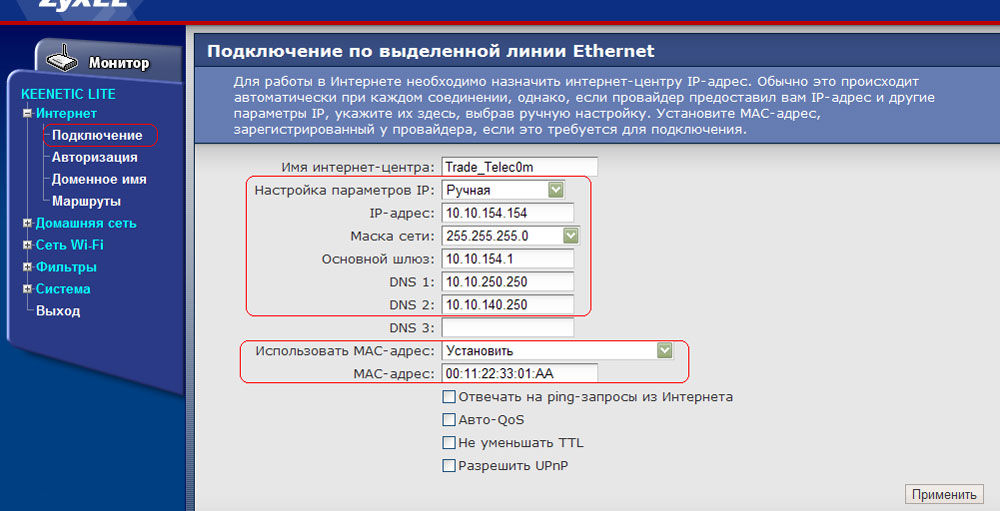
Zvažte, jak přesměrovat modely TP-Link, protože jsou nejvíce požadovány mezi poskytovateli a jejich zákazníky.
Postupujte následovně:
- Otevřete nabídku vazby IP a MAC adres, položka ARP Table.
- Na adrese MAC určete adresu IP, pamatujte si ji a poté ji přidejte do nastavení.
- Otevřete "Možnosti vazby", zaškrtněte políčko vedle "Binding ARP", uložte změny.
- Vyberte řádek "Přidat nový", zadejte data, která byla dříve uložena do nastavení.
Připojili jste IP a MAC adresy počítače dohromady, nyní je třeba provést nastavení pro přesměrování. To se děje takto:
- Zastavte v části Předávání, položka Virtuální servery , klikněte na "Přidat nový ..."
- V prvních dvou řádcích zadejte číslo, které jste zaznamenali z parametrů torrentu, zadejte adresu IP, z rozevíracích polí vyberte stav "Vše" a "Povoleno".
Nyní víte, jak jsou porty automaticky portovány a ručně. Můžete zvolit optimální možnost instalace podle vašeho uvážení a pokud se něco pokazí, můžete vždy resetovat nastavení a znovu začít proces.
Port Forwarding je technologie, která umožňuje přístup z Internetu do počítačů a dalších zařízení v místní síti směrovače. Přístup je realizován přesměrováním provozu některých portů z externí adresy směrovače na adresu vybraného zařízení v lokální síti směrovače. Toto přesměrování je nezbytné, pokud chcete uspořádat přístup například k IP kamerám z Internetu. Také toto přesměrování je někdy nutné pro hry pro více hráčů. Konfigurace přesměrování portů na směrovači TP-LINK můžete použít tlačítko " Virtuální servery"Jak to udělat, přečtěte si článek.
Na rozdíl od funkce spouštěcího portu (pokud nevíte, co to je, pak) přenos portů na IP vyžaduje přítomnost trvalé adresy IP v zařízení v lokální síti směrovače.
Toto nastavení není komplikované, ale zvyšuje počet stupňů:
- Přihlaste se k nastavení routeru
- Vyberte IP z fondu routeru (je to snadné)
- Zadejte vybrané adresy IP a porty v nastavení virtuálního serveru
Přihlaste se k nastavení routeru
Chcete-li konfigurovat přesměrování portů na směrovači TP-LINK, musíte nejprve otevřít stránku nastavení směrovače. Pokud nevíte, jak to udělat, použijte materiál
Vyberte IP, na kterou bude přesměrování přesměrováno z externího portu směrovače
To je provedeno tak, aby směrovač nemohl přiřadit naši IP jinému zařízení v místní síti.
A je to velmi jednoduché. Chcete-li to provést, na stránce nastavení routeru klikněte na kartu "DHCP" v nabídce vlevo. V " Konfigurace protokolu DHCP"Políčka" Počáteční adresa IP"a" Ukončení adresy IP"označte rozsah adres IP vyhrazený pro dynamické doručení klientským zařízením, IP z tohoto rozsahu není pro nás vhodné.
A které z nich jsou vhodné?
Mám konečnou adresu 192.168.0.199, jak je znázorněno na obrázku níže.
V mém případě začíná volný rozsah od 192.168.0.200 do 192.168.0.254, včetně. Z něj zvolte IP. Například 192.168.0.200 nebo 192.168.0.201, nebo 192.168.0.202, nebo ... atd. až 192.168.0.254.
Určete vybranou adresu IP a požadované porty v nastavení virtuálního serveru
Co potřebujeme udělat?- Zadejte IP, který jsme zvolili
- Uložit změny
Přihlaste se k nastavení virtuálního serveru TP-LINK
Na stránce nastavení routeru klikneme na levé tlačítko " Přesměrování"V seznamu" Virtuální servery"V aktualizovaném okně vyberte" Nahrát"Můžete jít dále.
Můžete jít dále.Zadejte požadované porty nebo automaticky vyberte port služby
Mezi nastavení přesměrování portů na virtuálních serverech naleznete pole, která mají být vyplněna.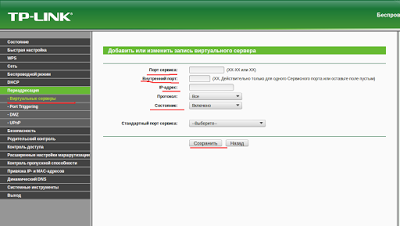 |
| TP-LINK Nastavení přesměrování portů |
Port služeb je port, který bude používat vaše zařízení v místní síti směrovače pro požadovanou službu.
Externí port je port, který bude použit pro přesměrování provozu na port služby.
Pokud nevíte, které porty chcete vybrat, rozevírací seznam " Standardní port služby"Vyberte službu ze seznamu a porty budou automaticky nainstalovány.
Zadejte IP, který jsme zvolili
Zvolená adresa IP by měla být zadána v příslušném poli (adresa IP), jak je znázorněno na obrázku.
Vyberte protokol (volitelné)
Není nutné zvolit protokol, Router automaticky rozhodne, který protokol použije. Nicméně, pokud chcete zajistit a uvést správný jeden najednou. Měli byste mít na paměti, že UDP je protokol bez kontroly integrity dat a používá se tam, kde rychlost je důležitější než kvalita a integrita dodaných dat. Toto streaming video, audio, stejně jako online hry.
Uložit změny
Chcete-li nastavení routeru přijmout, klikněte na tlačítko " Uložit"na stránce nastavení směrovače.Nastavíme statickou adresu IP na zařízení v síti směrovače
Dále jsme si uvědomili, že je nutné přiřadit statickou adresu, kterou jsme vybrali, do zařízení v místní síti směrovače, na které bude potřebná služba viset.
Toto zařízení může být cokoliv a připojení k routeru je k dispozici po síti Wi-Fi i přes kabel. Obvykle se jedná o IP kamery a DVR všech barev. Také často se používá funkce přesměrování portů (na TP-LINK je funkce "virtuálních serverů") vzdálený přístup do počítačů a serverů v routeru místní sítě z Internetu.
Nebudu popisovat proces přímého přiřazení statické adresy IP k zařízení v místní síti. Pro každé konkrétní zařízení mají vlastní pokyny pro nastavení protokolu IP. Poté potřebujete google.com vyhledat pokyny. Všechny ostatní akce, které jsme již učinili.
Návrhy a kritika čekají v komentářích.
Ve světě počítačů má slovo "Port" dva významy. První je fyzický port, tedy konektor pro připojení.
Fyzické porty jsou porty LAN, samotná zásuvka, kde je síťový kabel místní síti; Port USB, který spojuje USB flash disky a další zařízení; COM porty a mnoho dalších. Existují však také síťové porty - což je zhruba řečeno identifikátor programu, který vyměňuje data přes síť. Zjistíme, jaký je síťový port a jak zjistit port routeru.
Jak víte, při výměně informací mezi počítači se odesilatel a příjemce nacházejí na adrese IP sítě. Ale IP adresa počítače je jedna a síťové programy lze současně spouštět hodně, například ICQ, webový prohlížeč, skype a e-mail. Ze všech aplikací najednou přicházejí odpovědi a počítač musí pochopit, který z nich je určen. To je pro tyto cíle jsou přístavy, například webový prohlížeč přiřazený k portu 80, poštovní klient - 25. Mnohé síťové programy jako Skype a ICQ, nemají pevné portu, to znamená, že může být změněn na jiný kdykoliv.
Přesměrování portů na směrovači
Proč potřebuji přenést porty na směrovači? Například máte v místní síti stránky, které může bez problémů vstoupit každý uživatel této lokální sítě. Když se však pokusíte o přístup z Internetu, zobrazí se chyba, stránka není k dispozici. To je způsobeno tím, že nastavení směrovače odstraní všechny informace přicházející zvenčí, pokud číslo portu není registrováno v seznamu "bílé". Chcete-li tento problém vyřešit, je nutné zadat router, v případě, že informace pochází do přístavu, je třeba tuto informaci k takovému počítači v této IP adresy.
Zvažte, jak konfigurovat porty směrovače hlavních výrobců síťových zařízení:
- ZyXEL, model NBG460N;
- TP-LINK, TL-WR741;
- D-LINK DIR-620.
Konfigurace přesměrování portů na routeru ZyXEL
I když navenek menu nastavení různých linií a směrovače jsou různé, ale princip je podobný nastavení všude - třeba najít položku s názvem jako „Síť», «» Network, nebo něco podobného. Například nakonfigurujte práci směrovače NBG460N s torrent. Chcete-li přeskočit port, zadejte položku "Síť" a pak podnabídku "NAT".
Konfigurace přesměrování portu směrovače ZyXEL
Na kartě "Aplikace" zaškrtněte pole "Aktivní", čímž povolíte funkci Upset. Dále v polích nastavíme pravidlo - do pole "Název služby" uvedeme název výjimky (například Torrent, takže se později nezaměňujeme), v polích "Externí port" a "Interní port" zadejte číslo portu, kde funguje náš program na počítači. V poli "Server IP Address" zadáme síťová IP adresa stejného počítače. Klikněte na tlačítko Použít.
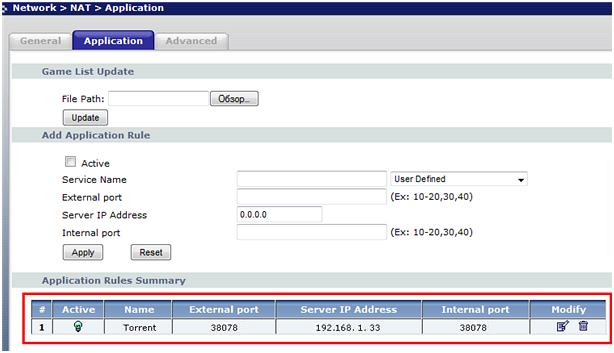
Přidání pravidla pro předávání portů pro torrent
V dolní části okna se objeví toto pravidlo.
Konfigurace přesměrování portů na směrovači TP-LINK
Dále se dozvídáme, jak konfigurovat porty směrovače od výrobce TP-LINK, model TL-WR741. Chcete-li to provést, přejděte do nabídky nastavení routeru, poté vyberte možnost "Forwarding" a potom podkategorie "Virtuální servery".
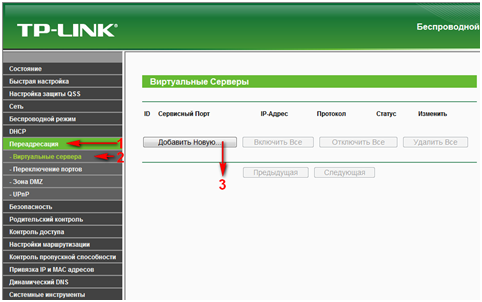
Zvolte možnost konfigurace přesměrování portů na směrovači TP-LINK
V hlavním okně klikněte na tlačítko "Přidat nové ...". Otevře se okno nastavení přesměrování portů.
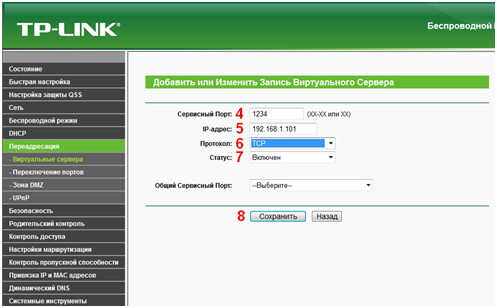
Konfigurace přenosu portů TP-LINK
Zde je třeba vytvořit pravidlo samotné. Chcete-li to v „Service Port“ zadejte číslo portu jsou přesměrování, například, 1234. V «IP adresa“, zadejte síťovou adresu počítače, který chcete poslat údaje adresované portu 1234 v ‚protokol‘, vyberte protokol (pro tento moment zastavení další podrobnosti). V řádku "Stav" vyberte možnost "zapnuto" nebo "vypnuto".
Pokud jde o výběr protokolu - v seznamu existuje možnost volby mezi protokoly TCP a UDP. Jedná se o různé protokoly, jejichž porty se navzájem nepřetvářejí. Jinými slovy, pokud je port TCP 1234 zaneprázdněn, neznamená to, že protokol UDP nemůže tento port používat.
Z tohoto důvodu, je-li nastavení routeru nastavit protokol TCP, router přijde k bloku dat, podařilo protokol UDP, směrovač se to ignorovat, ale port je 1234. Pokud protokol není známo, že je tento problém vyřešit, vytvořte kopii pravidel, ale v poli " protokol "specifikujeme druhý typ protokolu. Ale můžete vytvořit další pravidlo. Například pro port 1235.
Položka "Obecné služby" je ponechána ve výchozím nastavení, klikněte na tlačítko "Uložit". Obě pravidla se objeví.
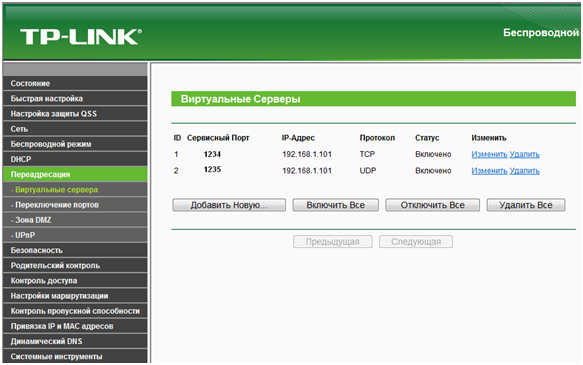
Zobrazí pravidla pro předávání portů TP-LINK
Je třeba dbát na to, aby stav všech pravidel byl v "povoleném" stavu.
Konfigurace přesměrování portů na směrovači D-LINK
![]()
Vstup do nabídky nastavení přesměrování portů D-LINK
Klikněte na tlačítko "Přidat". Otevře se formulář pro vyplnění pravidla.
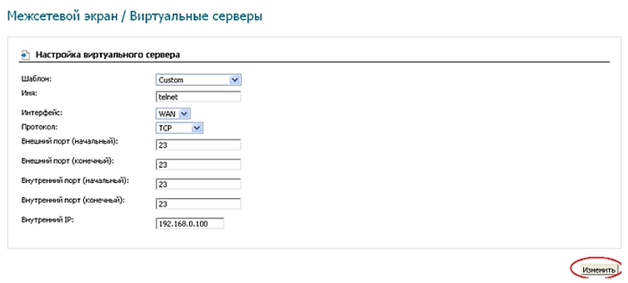
Formulář pro předávání portů D-LINK
V poli "Šablona" vyberte možnost "Vlastní", tj. Ruční nastavení. Do pole "Název" zadejte název pravidla. V poli "Rozhraní" vyberte rozhraní (tj. Fyzický port), pro které nakonfigurujeme pravidlo. Protokol je stejný jako u předchozího směrovače. V poli „External Port“ a „Inner Harbor“ předepisuje číslo portu / portu, který označuje požadavek a port / port, ke kterému se údaje budou předány. Proto v poli "Interní IP" je zadána síťová adresa počítače, který má být odeslán.
Chcete-li nastavení uložit, klikněte na tlačítko Upravit. Otevře se předchozí okno, ve kterém se objeví nové pravidlo.
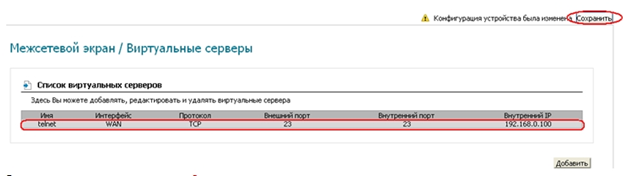
Zobrazuje nové pravidlo D-LINK
Kromě toho se můžete seznámit s nastavením sledováním video lekce přesměrování portů na D-Link DIR-100:
Připojte k webovému rozhraní směrovače D-Link a stiskněte tlačítko "Pokročilé nastavení".
V sekci "Brána firewall" vyberte možnost "Virtuální servery".
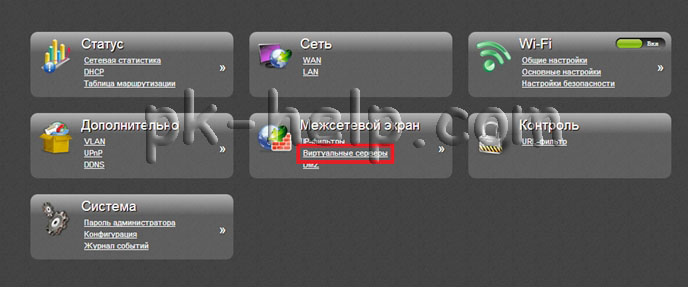 V okně, které se otevře, klikněte na tlačítko "Přidat".
V okně, které se otevře, klikněte na tlačítko "Přidat".
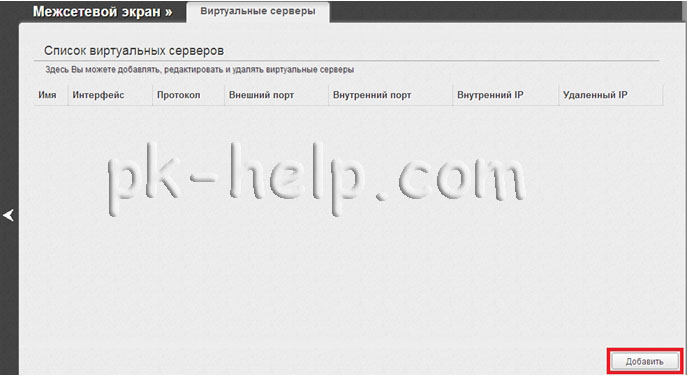 V okně, které se otevře, zadejte potřebné parametry pro virtuální server. A klikněte na tlačítko Upravit.
V okně, které se otevře, zadejte potřebné parametry pro virtuální server. A klikněte na tlačítko Upravit.
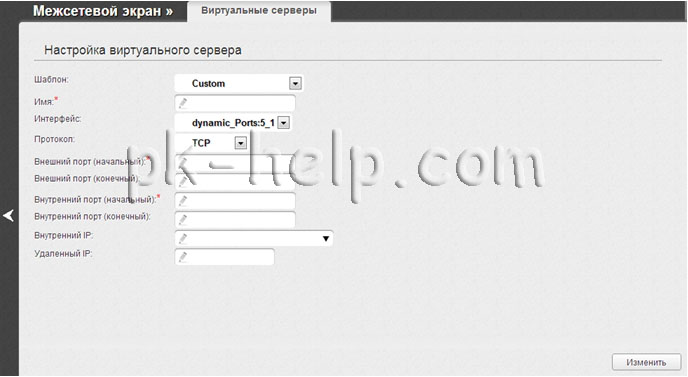 Šablona - Vyberte jednu ze šesti šablon virtuálních serverů uvedených v rozevíracím seznamu nebo vyberte Vlastní, chcete-li sami definovat nastavení virtuálního serveru.
Šablona - Vyberte jednu ze šesti šablon virtuálních serverů uvedených v rozevíracím seznamu nebo vyberte Vlastní, chcete-li sami definovat nastavení virtuálního serveru.
Jméno - Název virtuálního serveru pro snadnou identifikaci. Může být libovolné.
Rozhraní - Připojení, ke kterému bude virtuální server, který má být vytvořen, bude vázán.
Protokol - Protokol, který použije virtuální server, který se vytváří. Z rozevíracího seznamu vyberte požadovanou hodnotu.
Externí port (počáteční) / externí port (konečný) - Port routeru, jehož přenos bude přesměrován na adresu IP určenou v poli Interní IP. Nastavte počáteční a koncové hodnoty pro rozsah portů. Pokud stačí zadat pouze jeden port, nastavte jej do pole Externí port (počáteční) a nevyplňte pole Vnější port (konečné).
Vnitřní port (počáteční) / Vnitřní port (konečný) - Port adresy IP určený v poli Interní IP, na který bude přesměrován provoz z portu routeru zadaného v poli Externí port. Nastavte počáteční a koncové hodnoty pro rozsah portů. Pokud stačí zadat jeden port, nastavte jej v poli Interní port (počáteční) a nevyplňte pole Interní port (konečné).
Interní IP - Adresa IP serveru v místní síti. V současné době můžete vybrat zařízení připojené k místní síti směrovače. Chcete-li to provést, vyberte příslušnou adresu IP z rozevíracího seznamu (pole se vyplní automaticky).
Vzdálená IP adresa - Adresa IP serveru umístěného v externí síti (ve většině případů musí být toto pole prázdné).
Chcete-li nastavit další možnosti existujícího serveru, vyberte příslušný server v tabulce. Na stránce, která se otevře, změňte požadovaná nastavení a klikněte na tlačítko Upravit.
 Chcete-li uložit existující pravidlo, klikněte na tlačítko "Systém" a poté na "Uložit".
Chcete-li uložit existující pravidlo, klikněte na tlačítko "Systém" a poté na "Uložit".
Přesměrování portů na směrovačích TP-link.
Přejděte na webové rozhraní směrovač TP-Link. Přejděte do nabídky "Forwarding" - "Virtuální servery". Klikněte na tlačítko Přidat nový. 
Vyplňte pole:
Port služeb - síťový port, kde se uživatelé přihlásí k vaší službě.
Vnitřní port - Interní port, na kterém je služba k dispozici (uvnitř místní sítě).
Poznámka: Servisní port a interní port se mohou lišit.
Adresa IP - Místní adresa IP vaše služby vydané směrovačem.
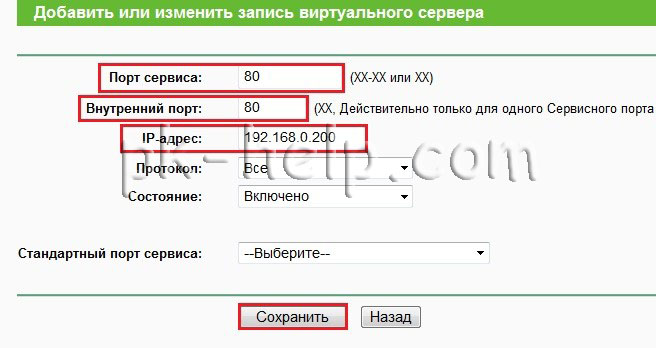 Uložte nastavení kliknutím na tlačítko "Uložit".
Uložte nastavení kliknutím na tlačítko "Uložit".
Přesměrování portů na směrovačích ASUS.
Přejděte na webové rozhraní směrovače Asus, v nabídce "Internet" vyberte kartu "Přesměrování portů", vyplňte pole v dolní části stránky.
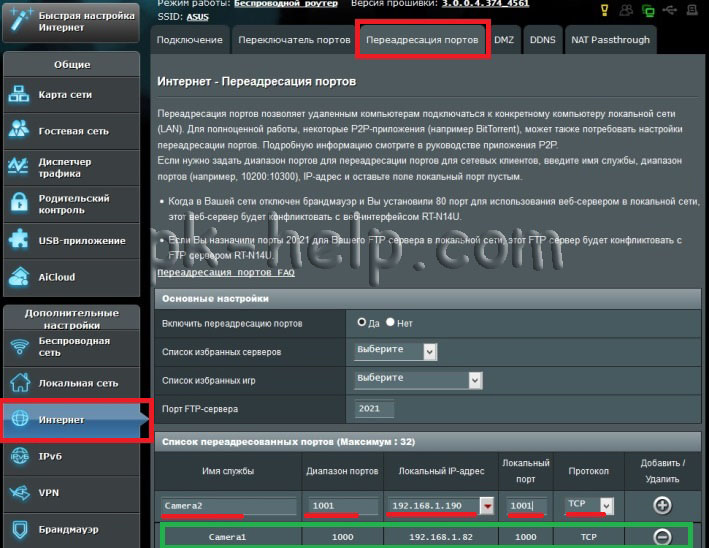
Název službyje libovolný název služby.
Rozsah portů- Určete porty, ze kterých směrovač přenáší příchozí připojení, například rozsah portů je 1000: 1050 nebo jednotlivé porty 1000, 1010 nebo smíšené 1000: 1050, 1100.
Místní adresa- adresu, na kterou směrovač předá.
Místní port- číslo portu na stroji s protokolem IP
Protokol- Jaký typ připojení by měl router chytit.
Po zadání všech nastavení klikněte na tlačítko "Plus" pro přidání pravidla, pak uložte nastavení a klikněte na tlačítko "Použít".
Přesměrování portů na směrovačích Zyxel.
Přejděte na webové rozhraní směrovače Zyxel. Přejděte do nabídky "Zabezpečení" - "Vysílání síťové adresy (NAT). "Klepněte na tlačítko Přidat pravidlo. 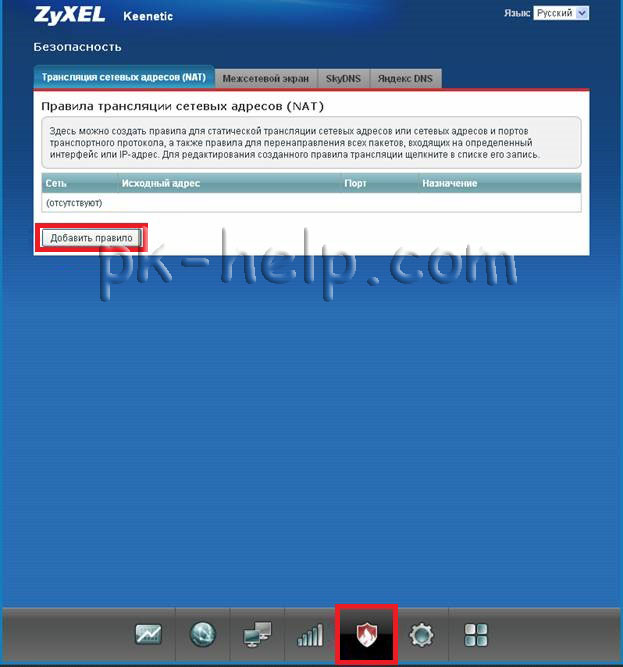 V novém dialogovém okně vyplňte následující položky.
V novém dialogovém okně vyplňte následující položky.
Pozor prosím! Musíte zadat hodnotu pole Rozhraní. V závislosti na tom, zda váš poskytovatel služeb Internetu používá oprávnění (PPPoE, L2TP nebo PPTP), může být hodnota tohoto pole odlišná. Pokud nepoužíváte ISP, měli byste vždy zvolit rozhraní širokopásmového připojení (ISP). Pokud poskytovatel služeb Internetu používá k přístupu na Internet službu PPPoE, měli byste zvolit příslušné rozhraní PPPoE.
Pokud máte k dispozici simultánní přístup k lokální síti a poskytovatele (Link Duo), pro předání port z lokální sítě by měla být zvolena rozhraní Širokopásmové připojení (ISP), a port forwarding z internetu - rozhraní tunelu (PPPoE, PPTP nebo L2TP).
Balíky adresy - toto pole je aktivní, pokud není vybráno žádné rozhraní. Můžete zadat externí adresu IP Internetového centra, na které budou pakety přicházet. V naprosté většině případů vám tato položka není užitečná.
V poli Protokol můžete zadat protokol z přednastaveného seznamu, který bude použit při portu portu (v našem příkladu je použit TCP / 21 - File Transfer (FTP)). Pokud v poli Protokol zvolíte TCP nebo UDP, můžete zadat číslo portu nebo rozsah portů v poli Porty TCP / UDP.
V poli Přesměrovat na adresu zadejte adresu IP zařízení v lokální síti, na kterou má být port předán (v našem příkladu je 192.168.1.33).
Nové číslo portu určení - používaný pro "swap portů" (pro mapování portů, například od 2121 do 21). Umožňuje vysílání hovorů do jiného portu. Obvykle se nepoužívá.
Po vyplnění požadovaných polí klikněte na tlačítko Uložit.  V tomto případě jsou určena pravidla pro přesměrování portu 4000 přes protokol TCP a UDP.
V tomto případě jsou určena pravidla pro přesměrování portu 4000 přes protokol TCP a UDP. 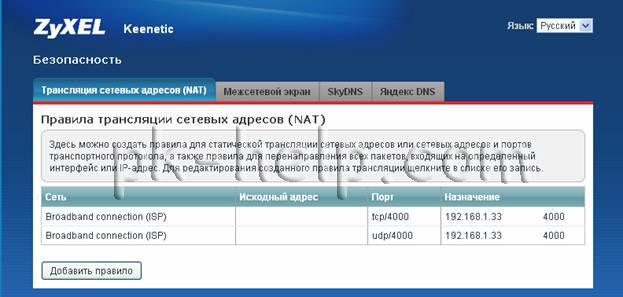
V důsledku toho by se v nastavení zabezpečení mělo zobrazit okno s pravidly přesměrování pro tcp / 4000 a udp / 4000.


 Normy a rádiové frekvence buněčné komunikace v Rusku
Normy a rádiové frekvence buněčné komunikace v Rusku Pomalá rychlost při stahování souboru
Pomalá rychlost při stahování souboru Návrat k síti: co dělat, pokud tablet neuvidí kartu SIM
Návrat k síti: co dělat, pokud tablet neuvidí kartu SIM 192.1681 1 vstup do routeru
192.1681 1 vstup do routeru